
Налаштування iCloud для програми «Повідомлення» на всіх пристроях
Ви можете використовувати iCloud для програми «Повідомлення» на iPhone, iPad, iPod touch або комп’ютері Mac, на яких увімкнено двофакторну автентифікацію та Вʼязку iCloud. Огляд можливостей iCloud дивіться в розділі Синхронізація повідомлень за допомогою iCloud.
Примітка. Переконайтеся, що використовували однаковий Apple ID для входу на кожному пристрої. Якщо на якомусь пристрої ви не виконали вхід із використанням свого ідентифікатора Apple ID або вимкнули функцію «Повідомлення» для iCloud, ви не матимете на ньому доступу до своїх повідомлень.
Налаштування iCloud для програми «Повідомлення» на iPhone, iPad або iPod touch
На своєму iPhone, iPad або iPod touch виберіть Параметри > [ваше ім’я] > iCloud.
Виконайте одну з наведених нижче дій:
iOS 17.2, iPadOS 17.2 або новішої версії. Натисніть «Показати всі», виберіть «Повідомлення в iCloud» і ввімкніть параметр «Використовувати на цьому iPhone».
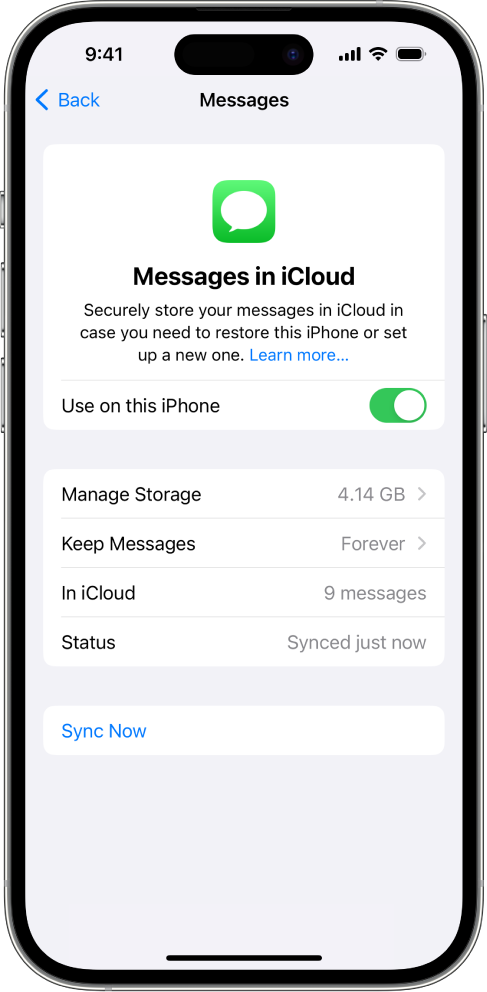
iOS 16–17.1 або iPadOS 16–17.1. Натисніть «Показати всі», виберіть «Повідомлення» й увімкніть параметр «Синхронізувати цей [ваш пристрій]».
iOS 15, iPadOS 15 або попередньої версії. Увімкніть програму «Повідомлення».
Усі повідомлення, що наразі зберігаються в iCloud, тепер доступні на цьому пристрої, а всі нові повідомлення, які ви на ньому отримаєте, зберігатимуться в iCloud.
Щоб переконатися, що ви можете переглядати повідомлення на всіх пристроях, також перевірте наведені далі розділи.
Обліковий запис iMessage. На iPhone, iPad або iPod touch виберіть Параметри > Повідомлення > Надсилання та отримання. Переконайтеся, що ви ввійшли в iMessage за допомогою того самого ідентифікатора Apple ID. Ви можете вибрати, з яких адрес електронної пошти й номерів телефону ви хочете надсилати повідомлення та на які їх отримувати на кожному пристрої.
Переадресація. Якщо ви хочете отримувати SMS- і MMS-повідомлення на всіх своїх пристроях, виберіть Параметри > Повідомлення > Переадресація на iPhone. Увімкніть переадресацію для кожного пристрою. Докладніші відомості див. в статті Служби підтримки Apple Як пересилати текстові повідомлення SMS/MMS із пристрою iPhone на Mac або iPad.
Щоб переглянути повідомлення, збережені в iCloud, відкрийте програму «Повідомлення».
Докладнішу інформацію про використання повідомлень на iPhone, iPad та iPod touch дивіться в перелічених нижче матеріалах.
Посібник користувача iPhone:Надсилання повідомлень і відповідей на них на iPhone і Співпраця над проєктами за допомогою Повідомлень на iPhone
Посібник користувача iPad:Як надсилати повідомлення й відповідати на них на iPad і Співпраця над проєктами за допомогою Повідомлень на iPad
Посібник користувача iPod touch (iOS 15 або попередньої версії): Надсилання та отримання текстових повідомлень на iPod touch
Налаштування iCloud для програми «Повідомлення» на комп’ютері Mac
У програмі «Повідомлення» на комп’ютері Mac виконайте одну з наведених нижче дій.
macOS 13 або новішої версії. Виберіть Повідомлення > Параметри, натисніть iMessage, а потім виберіть «Увімкнути Повідомлення в iCloud».
macOS 12 або попередньої версії. Виберіть Повідомлення > Параметри, натисніть iMessage, а потім виберіть «Увімкнути Повідомлення в iCloud».
Виберіть, з яких адрес електронної пошти й номерів телефону ви хочете надсилати повідомлення та на які їх отримувати на своєму комп’ютері Mac.
Усі повідомлення, що наразі зберігаються в iCloud, тепер доступні на комп’ютері Mac, а всі нові повідомлення, які ви на ньому отримаєте, зберігатимуться в iCloud.
Примітка. Якщо ви хочете переглядати повідомлення SMS і MMS на комп’ютері Mac, ознайомтеся зі статтею Служби підтримки Apple Як пересилати текстові повідомлення SMS/MMS із пристрою iPhone на Mac або iPad.
Щоб переглянути повідомлення, збережені в iCloud, відкрийте програму «Повідомлення».
Примітка. Якщо ви бажаєте вимкнути «Повідомлення» в iCloud на комп’ютері Mac, зніміть прапорець «Увімкнути Повідомлення в iCloud». Ви можете вимкнути «Повідомлення» в iCloud або на всіх пристроях, або лише на комп’ютері Mac.
Докладнішу інформацію про те, як використовувати Повідомлення на комп’ютері Mac, наведено в статті Надсилання повідомлення на Mac.
Коли ви вперше вмикаєте Повідомлення в iCloud, може знадобитися деякий час, щоб відобразилися всі повідомлення на кожному пристрої. Протягом цього часу можна надсилати й отримувати повідомлення.
Якщо повідомлення не синхронізуються, перевірте вимоги функції «Повідомлення в iCloud» і переконайтеся, що пристрої оновлено до останньої версії ОС. Див. статті служби підтримки Apple Системні вимоги для використання iCloud, Оновіть iPhone або iPad чи Як оновити macOS на комп’ютері Mac.